Sådan poster eller uploader du historier som Facebook-side
Efter succesen med funktionen til at tilføje historierne på Snapchat og Instagram, var Facebook ikke i stand til at modstå sig selv for at lancere denne funktion. Selvom det ikke gjorde meget indflydelse sammenlignet med historier på andre apps, forhindrer det ikke Facebook i at forsøge at promovere det. I starten var det kun muligt at poste en historie ved hjælp af den personlige konto, men nu kan du gøre det for de sider, du er administrator af. Udover det har Facebook også gjort det muligt at tilføje historier til siderne ved hjælp af hjemmesiden. Så her har vi listet enkle trin til at poste historier på en Facebook-side.
Hvis du ejer en Facebook-side til personlig brug eller for at promovere din virksomhed/brand, vil den nye funktion være ret nyttig for dig. Du kan ikke kun tilføje billeder som historier på din Facebook-side, men også videoer. Desuden er det også muligt at redigere disse historier på den mest kreative måde.
Indhold
Post historier på Facebook-virksomhedsside ved hjælp af mobilapp
Metode 1
Før du fortsætter, skal du opdatere appen til den nyeste version fra de respektive appbutikker.
1. For at starte med at poste historien skal du åbne Facebook-appen og gå til den ønskede sidetidslinje ved hjælp af ikon med tre linjer, og tryk derefter på den respektive side.
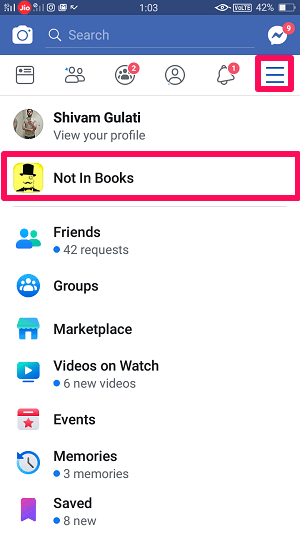
2. Nu skal du blot trykke på side ikon med et plustegn, og vælg derefter Skab historie.
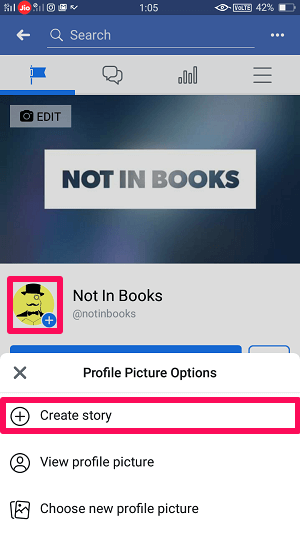
3. Derefter skal du vælge det billede eller den video, du vil indstille som historien, som du altid gør, og trykke på Næste.
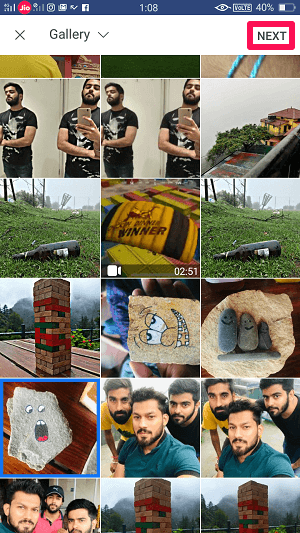
4. Tryk derefter på Udført or Sides historie for at indstille det ønskede billede eller video som din historie.

5. I det næste skærmbillede kan du se, at det ønskede billede eller video vil blive sat som din historie, ligesom det vil blive lagt på din sides tidslinje. Hvis du bare vil angive det som din historie og ikke som dit indlæg, kan du fravælge Indlæg mulighed ved blot at trykke på den og til sidst trykke på papir fly ikon på bunden.
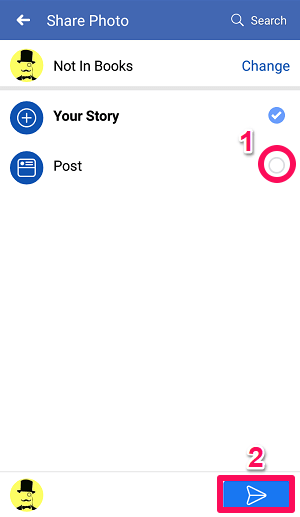
Din Facebook-historie er blevet sendt uden stor indsats.
For at tilføje flere historier til din side skal du gå igen til sidens tidslinje og følge de samme trin som før. Du kan også se antallet af visninger på din historie. Ligesom historier, på Instagram eller Snapchat, vil Facebook-historier også vare i 24 timer, medmindre de slettes tidligere.
Metode 2
Selvom den første metode er den nemmeste og helt sikkert vil fungere på din telefon, er der ingen skade i at lære en anden metode til at gøre det samme.
1. På sidens tidslinje skal du rulle lidt ned og trykke på Føj til historieunder Skriv noget… boks.
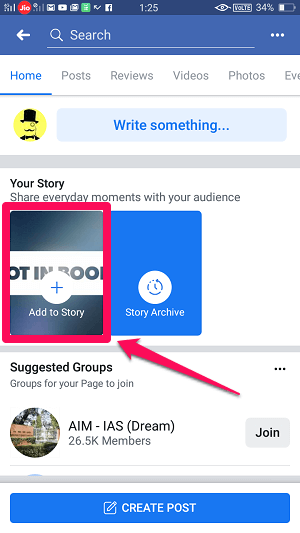
2. Herefter åbnes kameraskærmen. Tilføj nu billeder eller videoer, som du normalt ville gøre.

3. Dernæst skal du blot trykke på Sides historie or Udført som før. Fravælg Post mulighed hvis du vil, og tryk blot på andel ikon. Med dette vil din sidehistorie blive tilføjet og vist til alle følgere.
Føj historier til Facebook-side fra pc ved hjælp af webstedet
Nu var dette noget unikt fra Facebooks side. Selv de mennesker, der stadig har travlt med at bruge deres Windows-pc eller Mac, kan vedligeholde deres Facebook-side ved at tilføje fede historier, der ligner mobilbrugere ved hjælp af Facebook-siden. Sådan kan det gøres.
1. Besøg Facebook-webstedet på din pc. Åbn din konto og gå til din Facebook-side.
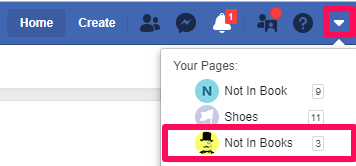
2. Når siden er åbnet, skal du klikke på Plus ikon vedhæftet med sidens thumbnail.
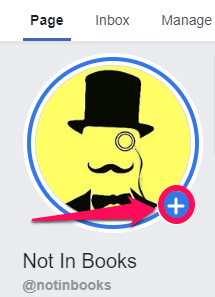
3. Nu åbnes en skærm, hvor du kan oprette din historie ved hjælp af billeder, videoer og tekster. Klik på Foto/video hvis du vil sende billeder og videoer som din historie.
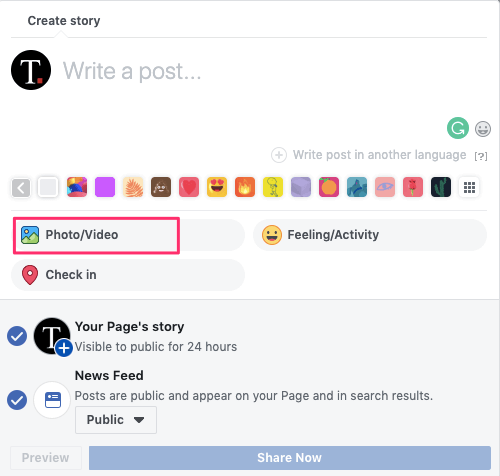
4. Som du kan se, kan billeder og videoer postes på flere måder. Et enkelt medie kan uploades, flere mediefiler kan uploades, og en kombination af både billeder og videoer er også mulig. Vælg den ønskede indstilling og mediet.
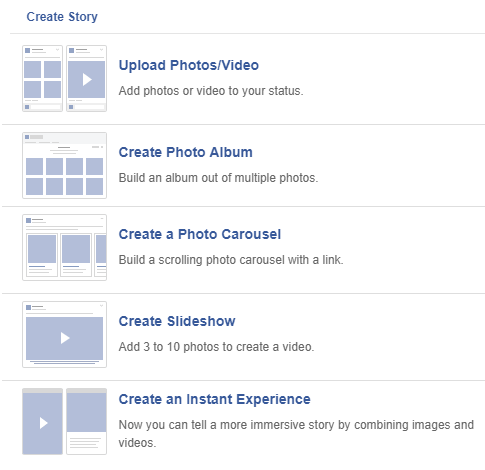
5. Til sidst skal du klikke på Del nu nederst for at uploade din historie. Du kan fjerne markeringen af nyhedsfeed-indstillingen for at forhindre, at den bliver offentliggjort på din sides tidslinje.
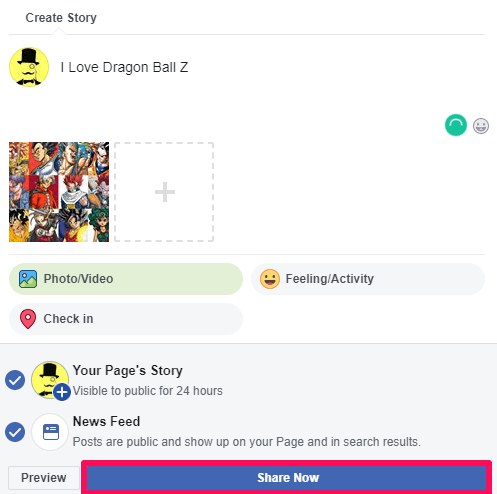
Let! er det ikke? Du kan tjekke din historie ved at klikke på thumbnailet igen.
Andre funktioner
Redigering af billeder og videoer
Facebook-historier er ikke kun begrænset til at sende billeder eller videoer, som de er. Du kan gøre meget mere med dem og gøre dine indlæg meget mere kreative. Ved at bruge historier på din Facebook-side kan du sende videoer, boomerangs og endda interagere med dine følgere ved hjælp af Live-indstillingen. Udover det kan du også gøre brug af forskellige masker ved at trykke på smiley .
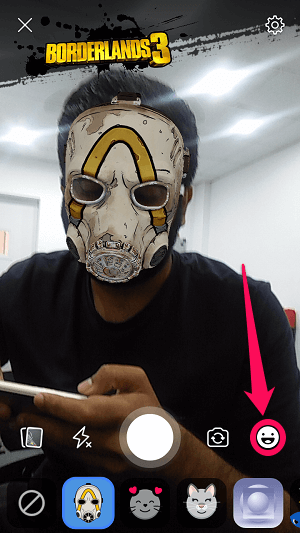
Gemmer historierne på telefonen
Som vi alle ved, forsvinder historierne efter en kort periode på 24 timer. Men nogle mennesker savner deres historier, efter at de er væk, og ønsker, at det ville have været bedre, hvis de på en eller anden måde gemte dem på deres lokale enhed. Nå, det er faktisk muligt.
Ved at trykke på ikonet Indstillinger, der vises øverst til højre på skærmen og skifte til Gem delte billeder, kan du gemme alle de ting, du deler, ved at bruge din side.
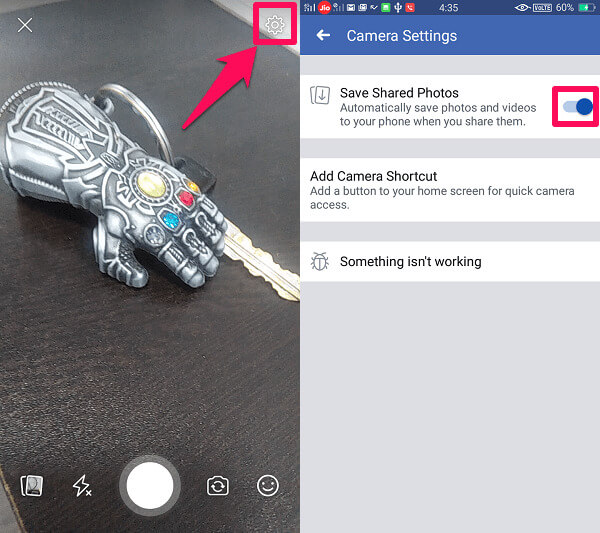
Konklusion
Facebooks historiefunktion er bedst for folk, der ønsker at øge rækkevidden af deres side og skabe yderligere interaktion med deres publikum. Hvis engagementet på din side ikke er tilfredsstillende, kan det at poste attraktive og regelmæssige historier på siden skabe en chance for, at din side kan blive bemærket og tiltrække en masse mennesker.
Vi håber, at du var i stand til at bruge Facebook-sidehistorier-funktionen uden store problemer. Vil du bruge det som en del af din kampagne på sociale medier? Del dine tanker i kommentarerne.
Seneste Artikler